Page 1
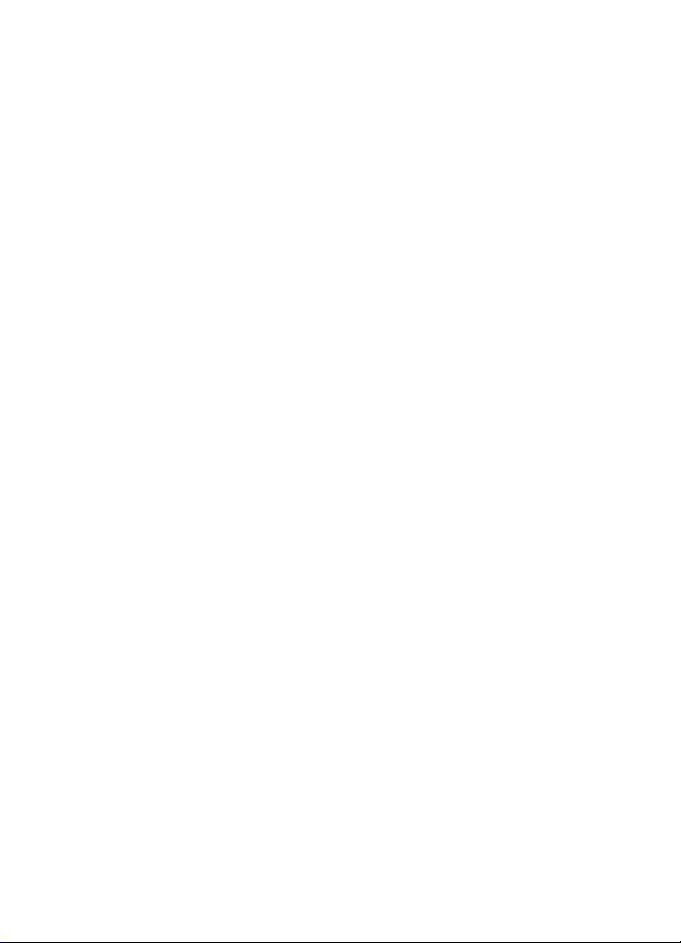
Nokia X2–00 - Uživatelská příručka
1.1. vydání
Page 2
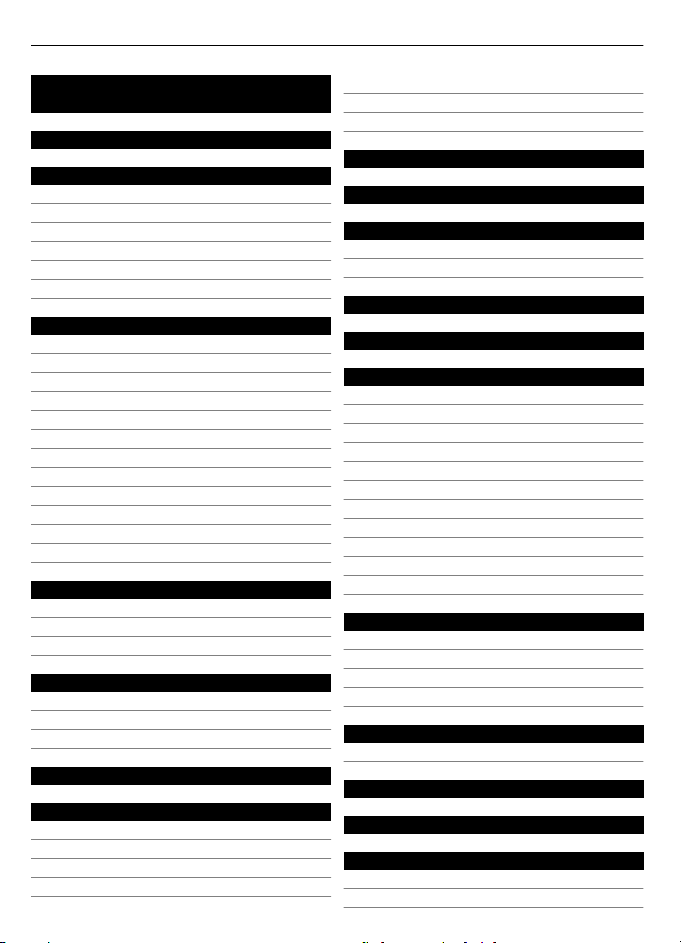
2Obsah
Obsah
Bezpečnost 4
Obecné informace 5
O vašem přístroji 5
Síťové služby 5
Sdílená paměť 6
Přístupové kódy 6
Aktualizace softwaru 6
Podpora 7
Začínáme 8
Tlačítka a části telefonu 8
Vložení baterie 9
Vložení SIM karty 9
Vložení paměťové karty 9
Zapnutí a vypnutí 10
Nabíjení baterie 10
Displej 11
Domovská obrazovka 11
Zámek klávesnice 12
Anténa GSM 12
Svítilna 12
Příslušenství 13
Volání 14
Volání a přijímání hovoru 14
Reproduktor 14
Volání pomocí zkratek 14
Psaní textu 15
Způsoby psaní textu 15
Tradiční psaní textu 15
Prediktivní vkládání textu 15
Navigace v menu 16
Zprávy 16
Textové a multimediální zprávy 16
Pošta Nokia Messaging 18
Chat Nokia Messaging 18
Zprávy flash 19
Zvukové zprávy Nokia Xpress 19
Hlasové zprávy 19
Nastavení zpráv 19
Kontakty 20
Protokol 20
Hudba 21
Přehrávač médií 21
Rádio FM 21
Fotoaparát a video 22
Fotografie 23
Nastavení 24
Profily 24
Tóny 24
Displej 24
Datum a čas 24
Klávesové zkratky 25
Synchronizace a zálohování 25
Připojení 25
Hovory a telefon 27
Příslušenství 27
Konfigurace 28
Obnovení standardního nastavení 28
Aplikace 28
Budík 28
Galerie 29
Další doplňky 29
Hlasový záznamník 29
Web nebo Internet 30
Připojit k webové službě 30
Navštivte web Ovi 30
služby SIM 31
Zelené tipy 31
Úspory energie 31
Recyklace 31
Page 3

Informace o výrobku a bezpečnostní
informace 32
Rejstřík 38
Obsah 3
Page 4
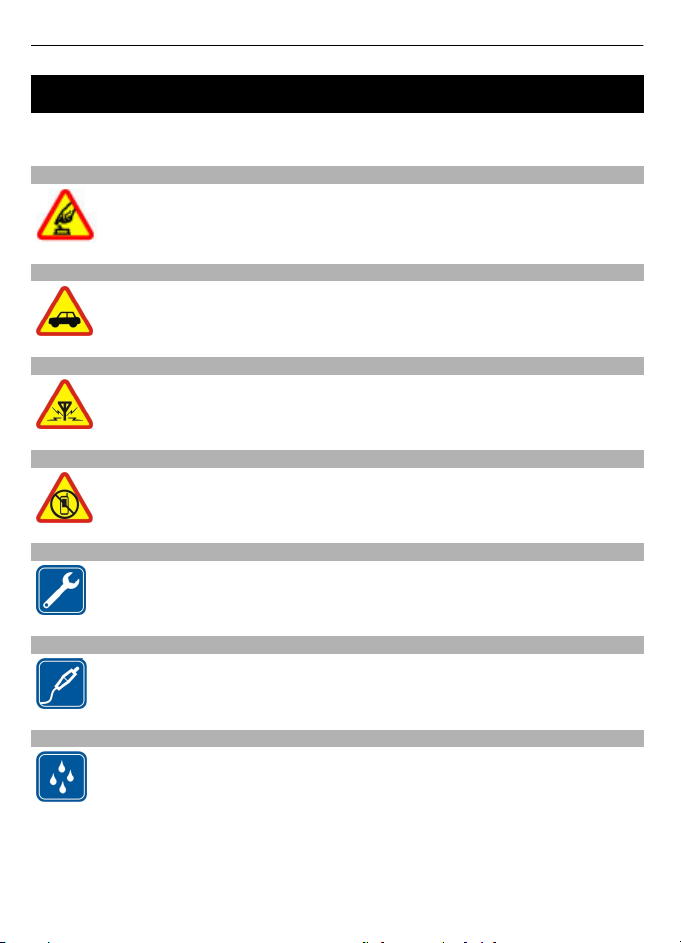
4Bezpečnost
Bezpečnost
Seznamte se s těmito jednoduchými pravidly. Jejich nedodržování může být nebezpečné
nebo protizákonné. Pro další informace si přečtěte úplnou uživatelskou příručku.
ZAPÍNEJTE BEZPEČNĚ
Nezapínejte přístroj tam, kde je používání bezdrátových telefonů zakázáno
nebo kde může způsobit rušení nebo jiné nebezpečí.
BEZPEČNOST SILNIČNÍHO PROVOZU PŘEDEVŠÍM
Dodržujte všechny místní zákony. Při řízení vozu si vždy nechte volné ruce pro
řízení. Při řízení musí být vaše pozornost věnována především bezpečnosti
silničního provozu.
RUŠIVÉ VLIVY
Všechny bezdrátové přístroje mohou být citlivé na rušivé vlivy, které mohou
ovlivnit jejich provoz.
VYPNĚTE TAM, KDE JE POUŽÍVÁNÍ PŘÍSTROJE ZAKÁZÁNO
Dodržujte všechna omezení. Vypněte přístroj v letadle, v blízkosti
zdravotnických přístrojů, paliv, chemických látek nebo v místech, kde se
provádí odstřely za pomoci trhavin.
KVALIFIKOVANÝ SERVIS
Instalovat a opravovat tento výrobek mohou pouze kvalifikované osoby.
PŘÍSLUŠENSTVÍ A BATERIE
Používejte pouze schválené příslušenství a baterie. Nepřipojujte
nekompatibilní výrobky.
VODOTĚSNOST
Tento přístroj není vodotěsný. Udržujte jej v suchu.
Page 5
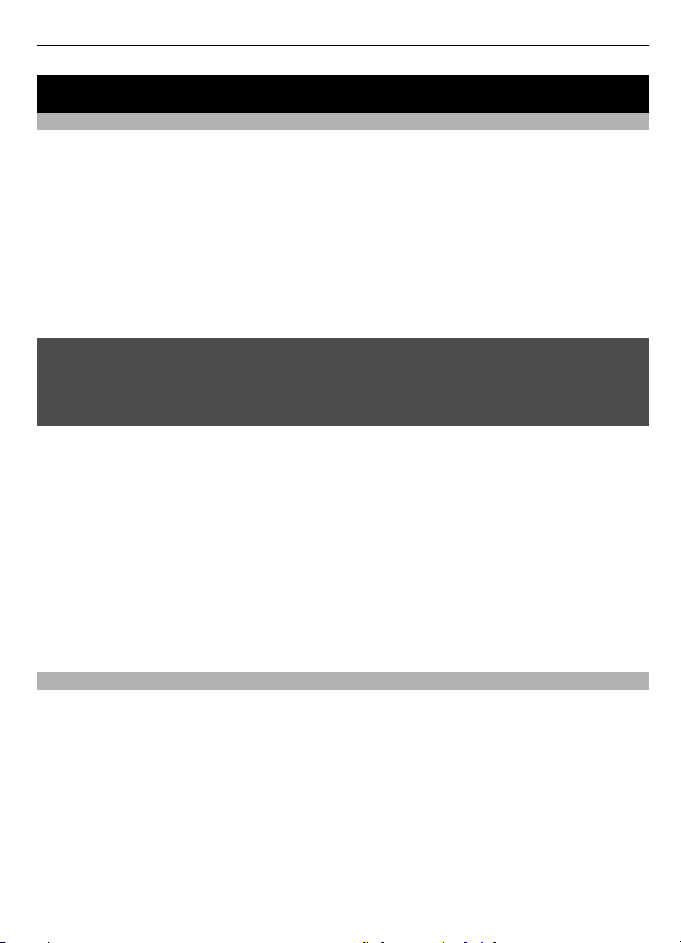
Obecné informace 5
Obecné informace
O vašem přístroji
Bezdrátový přístroj popisovaný v této příručce je schválen pro použití v sítích EGSM 850,
900, 1800, 1900 MHz, Vyzařovaný VF výkon max. 2 W. Toto rádiové zařízení lze
provozovat v České republice v rámci všeobecných oprávnění ČTÚ č. VO-R/1/12.2008-17
a VOR/12/05.2007-6. Podrobnější informace o sítích získáte od svého poskytovatele
služeb.
Ve vašem přístroji mohou být předem nainstalovány záložky a odkazy na internetové
stránky třetích stran, které vám mohou umožnit přístup na stránky třetích stran. Ty
nemají vazbu na společnost Nokia a společnost Nokia nepotvrzuje ani nepřijímá žádnou
odpovědnost za tyto stránky. Pokud přistupujete na takové stránky, buďte opatrní z
hlediska bezpečnosti nebo obsahu.
Upozornění:
Abyste mohli používat libovolnou funkci tohoto přístroje, kromě budíku, musí být
přístroj zapnutý. Nezapínejte přístroj, pokud použití bezdrátového přístroje může
způsobit rušivé vlivy nebo vznik nebezpečí.
Při používání tohoto přístroje dodržujte všechny právní předpisy a respektujte místní
zvyklosti, soukromí a práva ostatních, včetně práv autorských. Ochrana autorských práv
může omezit možnost kopírování, upravování nebo přenášení některých obrázků,
hudby a dalšího obsahu.
Zálohujte nebo si zapisujte všechny důležité informace uložené v přístroji.
Při připojování k jinému zařízení si pečlivě přečtěte bezpečnostní informace v
uživatelské příručce daného zařízení. Nepřipojujte nekompatibilní výrobky.
Obrázky v této příručce mohou vypadat jinak než na displeji vašeho přístroje.
Další důležité informace o vašem přístroji si přečtěte v uživatelské příručce.
Síťové služby
Abyste mohli používat přístroj, musíte mít od poskytovatele bezdrátových služeb
zajištěnu odpovídající službu. Některé funkce nejsou dostupné ve všech sítích; jiné
funkce mohou k jejich využívání vyžadovat samostatné ujednání s vaším
poskytovatelem služeb. Síťové služby vyžadují přenos dat. Informujte se u svého
poskytovatele služeb o poplatcích ve vaší domovské síti a při roamingu v jiných sítích.
Váš poskytovatel služeb vám poskytne informace o uplatňovaných poplatcích. Některé
sítě mohou mít omezení, které ovlivní způsob použití některých funkcí tohoto přístroje
vyžadujících podporu ze strany sítě. Jedná se například o podporu specifických
technologií, jako jsou protokoly WAP 2.0 (HTTP a SSL) na protokolech TCP/IP a znaky
závislé na použitém jazyku.
Page 6
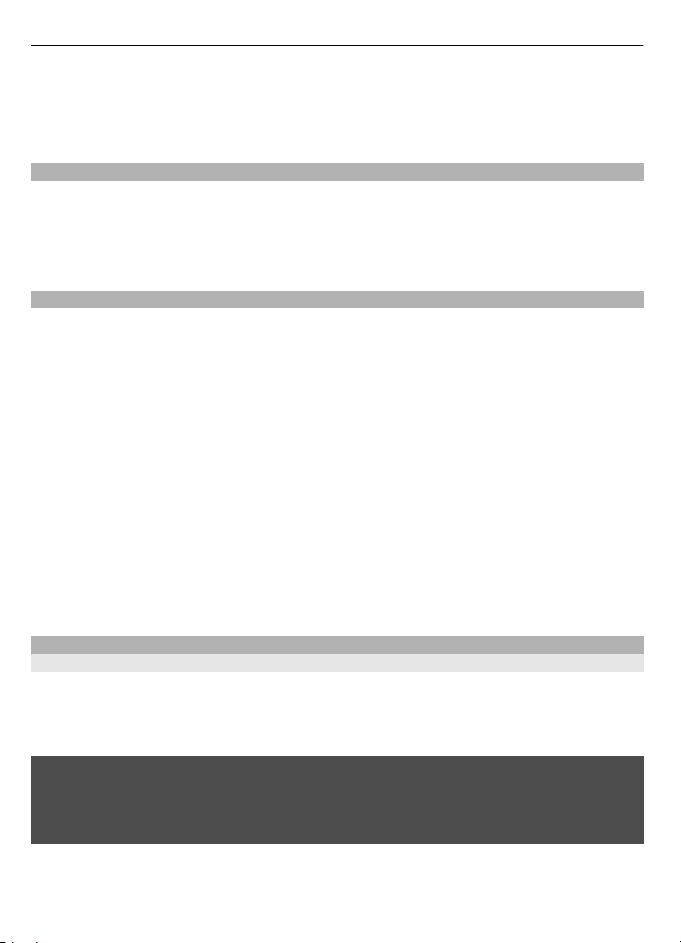
6Obecné informace
Váš poskytovatel služeb již možná vyžadoval, aby ve vašem přístroji byly některé funkce
vypnuty nebo nebyly aktivovány. Je-li tomu tak, pak se tyto funkce nezobrazí v menu
vašeho přístroje. Ve vašem přístroji mohou být rovněž přizpůsobeny položky, jako jsou
názvy menu, pořadí položek menu a ikony.
Sdílená paměť
Následující funkce tohoto přístroje mohou používat sdílenou paměť: multimediální
zprávy (MMS), e-mailová aplikace, rychlé zasílání zpráv. Použití jedné nebo několika
těchto funkcí může zmenšit paměť dostupnou pro zbývající funkce. Pokud přístroj
zobrazí informaci, že je paměť zaplněná, odstraňte některé informace uložené ve
sdílené paměti.
Přístupové kódy
Bezpečnostní kód pomáhá chránit přístroj před neoprávněným použitím. Předem
nastavený kód je 12345. Kód můžete vytvořit a změnit a přístroj můžete nastavit tak,
aby bezpečnostní kód vyžadoval. Kód uchovávejte v tajnosti a uložte jej odděleně od
přístroje. Pokud kód zapomenete a přístroj je zamknout, bude přístroj vyžadovat
servisní zásah. Mohou být vyžadovány další poplatky a všechna osobní data v přístroji
mohou být vymazána. Další informace zjistíte ve středisku Nokia Care nebo u prodejce.
Kód PIN dodaný se SIM kartou pomáhá chránit kartu před neoprávněným použitím. Kód
PIN2 dodávaný s některými SIM kartami je vyžadován pro přístup k některým službám.
Pokud třikrát po sobě zadáte nesprávně kód PIN nebo PIN2, budete požádáni o zadání
kódu PUK nebo PUK2. Pokud je nemáte k dispozici, obraťte se na provozovatele služeb.
PIN modulu je vyžadován pro přístup k informacím v modulu zabezpečení SIM karty. PIN
podpisu může být vyžadován pro digitální podpis. Heslo pro blokování je vyžadováno
při používání služby blokování hovorů.
Pro nastavení práce přístroje s přístupovými kódy a nastavení zabezpečení zvolte
možnost Menu > Nastavení > Zabezpečení.
Aktualizace softwaru
Aktualizace softwaru přístroje a aplikací
Aktualizace softwaru přístroje a aplikací slouží k získávání nových a rozšířených funkcí
přístroje. Aktualizace softwaru může zlepšit výkon přístroje.
Před aktualizací softwaru přístroje je doporučeno zálohovat osobní data.
Upozornění:
Pokud instalujete novou verzi softwaru, nemůžete používat přístroj, a to ani pro tísňová
volání, dokud není instalace dokončena a přístroj není restartován. Před tím než
vyjádříte souhlas s instalací nové verze, nezapomeňte zálohovat data.
Stažení nových verzí softwaru může vyžadovat přenos velkého množství dat (síťová
služba).
Page 7
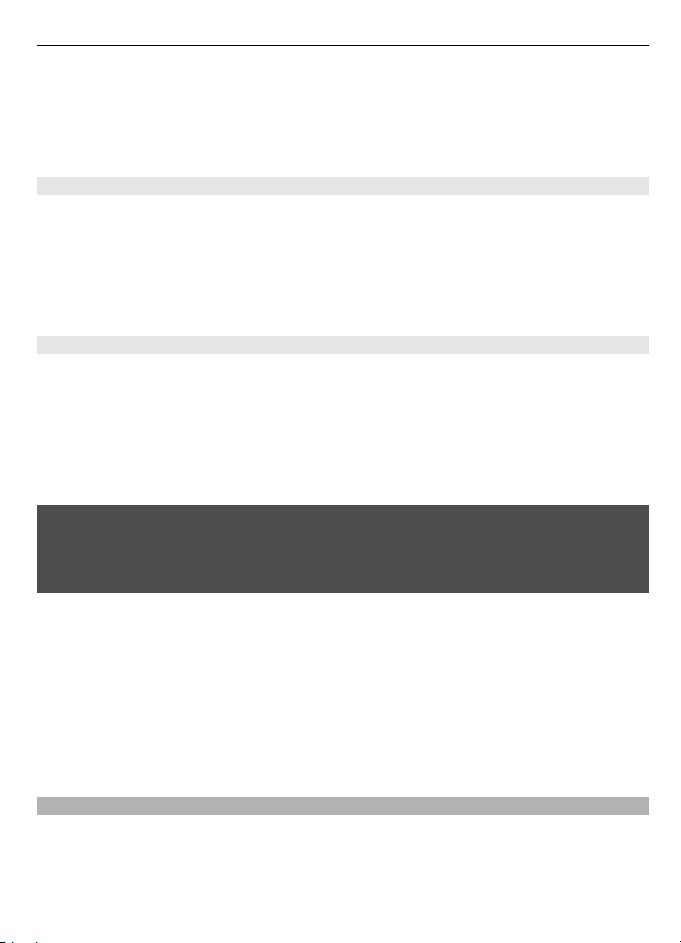
Obecné informace 7
Před zahájením aktualizace ověřte, že je baterie přístroje dostatečně nabitá, nebo k
přístroji připojte nabíječku.
Po aktualizaci softwaru přístroje nebo aplikací nemusejí být aktuální pokyny v
uživatelské příručce.
Aktualizace softwaru přístroje přes počítač
Software přístroje můžete aktualizovat pomocí aplikace Nokia Software Updater
v počítači. Chcete-li aktualizovat software přístroje, musíte mít kompatibilní počítač,
vysokorychlostní přístup k internetu a kompatibilní datový kabel USB pro připojení
přístroje k počítači.
Chcete-li získat další informace a stáhnout aplikaci Aktualizace softwaru Nokia,
navštivte stránku www.nokia.com/softwareupdate.
Aktualizace softwaru na dálku
Provozovatel služby může do vašeho přístroje bezdrátově zaslat aktualizace softwaru
přístroje (síťová služba). Tato možnost nemusí být v některých přístrojích dostupná.
Stažení nových verzí softwaru může vyžadovat přenos velkého množství dat (síťová
služba).
Před zahájením aktualizace ověřte, že je baterie přístroje dostatečně nabitá, nebo k
přístroji připojte nabíječku.
Upozornění:
Pokud instalujete novou verzi softwaru, nemůžete používat přístroj, a to ani pro tísňová
volání, dokud není instalace dokončena a přístroj není restartován. Před tím než
projevíte souhlas s instalací nové verze, nezapomeňte zálohovat data.
Požadavek na aktualizaci softwaru
1 Zvolte možnost Menu > Nastavení a Telefon > Aktualizace telefonu.
2 Chcete-li zobrazit aktuální verzi přístroje a zkontrolovat, zda potřebujete
aktualizaci, zvolte možnost Inf. o současném SW.
3 Zvolte možnost Stáh. SW telefonu a postupujte podle pokynů.
4 Pokud byla instalace po stažení přerušena, zvolte možnost Instal. aktualiz. SW.
Aktualizace softwaru může trvat několik minut. Jsou-li s instalací problémy, kontaktujte
provozovatele služby.
Podpora
Chcete-li se dozvědět více o tom, jak výrobek používat, nebo nejste-li si jisti, jak by měl
přístroj fungovat, přejděte na adresu www.nokia.com/support. Používáte-li mobilní
přístroj, přejděte na adresu www.nokia.mobi/support.
Pokud potíže nevyřešíte, zkuste následující možnosti:
Page 8
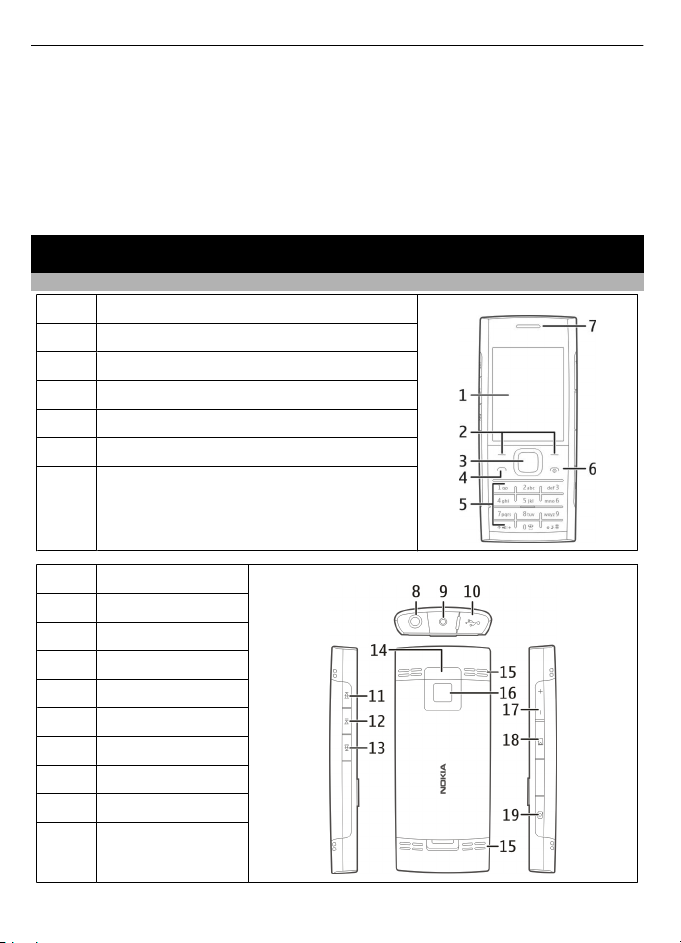
8Začínáme
• Restartujte přístroj: vypněte jej a vyjměte baterii. Po přibližně jedné minutě vraťte
baterii zpět a přístroj zapněte.
• Obnovte původní nastavení.
• Aktualizujte software přístroje.
Pokud potíže stále trvají, obraťte se na společnost Nokia a zeptejte se na možnosti
opravy. Přejděte na adresu www.nokia.com/repair. Před odesláním přístroje do servisu
k opravě vždy zálohujte data přístroje.
Začínáme
Tlačítka a části telefonu
Displej
1
2 Výběrová tlačítka
3 Tlačítko Navi™ (navigační tlačítko)
4 Tlačítko Volat
5 Klávesnice
6 Tlačítko Konec/vypínač
7 Sluchátko
8 Zdířka pro headset
9 Zdířka pro nabíječku
10 Port USB
11–13 Tlačítka Hudba
14 Blesk fotoaparátu
15 Reproduktor
16 Objektiv
17 Tlačítka hlasitosti
18 Slot paměťové karty
19 Tlačítko snímání
Page 9
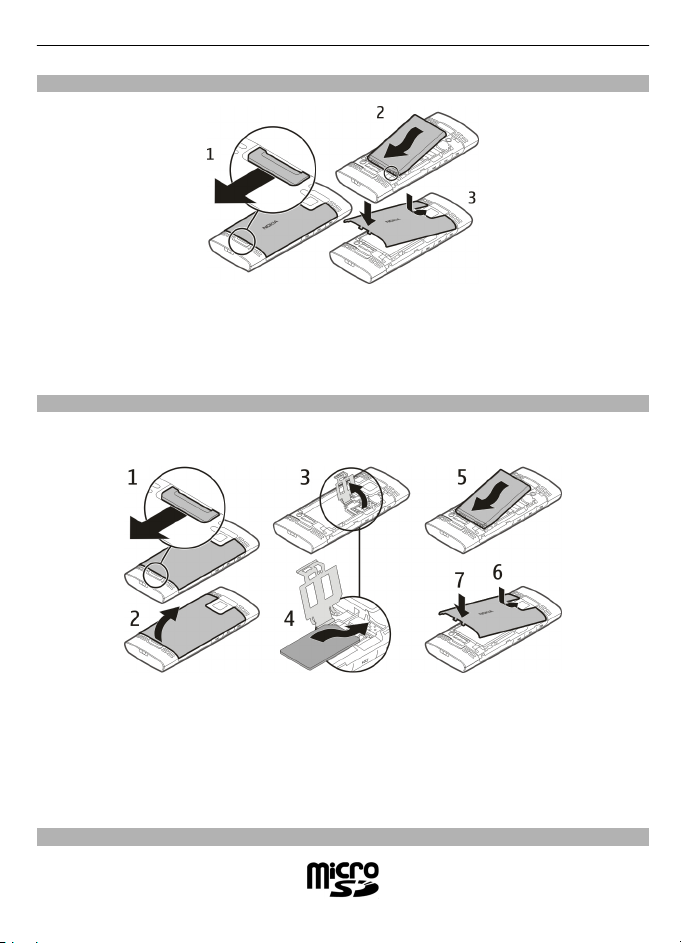
Začínáme 9
Vložení baterie
1Sejměte zadní kryt.
2 Vyrovnejte kontakty na baterii s přístrojem a vložte baterii.
3Vraťte na místo zadní kryt.
Vložení SIM karty
Kartu SIM a její kontakty lze snadno poškodit poškrábáním nebo ohnutím. Při
manipulaci, vkládání a vyjímání karty proto postupujte opatrně.
1Sejměte zadní kryt a vyjměte baterii.
2Otevřete držák SIM karty.
3 Vložte SIM kartu do držáku plochou kontaktů otočenou směrem dolů.
4Zavřete držák karty.
5Vraťte na místo baterii a zadní kryt.
Vložení paměťové karty
Page 10
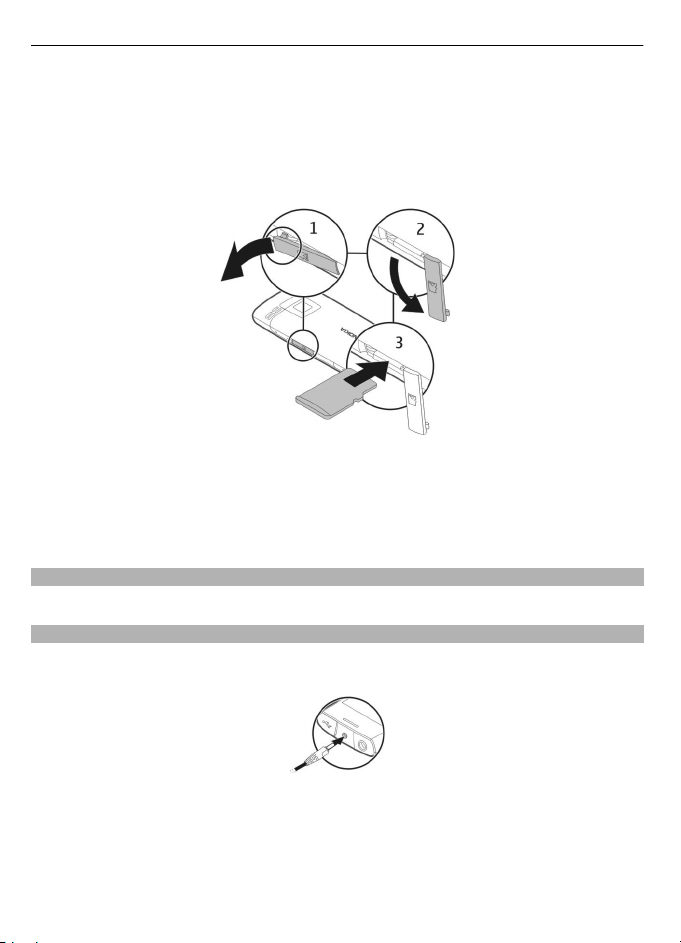
10 Začínáme
Používejte pouze kompatibilní karty microSD schválené společností Nokia pro použití s
tímto přístrojem. Společnost Nokia používá schválené odvětvové standardy pro
paměťové karty, ale některé značky nemusí být plně kompatibilní s tímto přístrojem.
Nekompatibilní karty mohou poškodit kartu a přístroj a porušit data uložená na kartě.
Tento přístroj podporuje karty microSD o kapacitě až 16 GB. Velikost jediného souboru
nesmí překročit 2 GB.
1Otevřete kryt slotu paměťové karty.
2Posuňte kryt na stranu.
3Vložte paměťovou kartu do slotu plochou kontaktů otočenou směrem dolů.
4Zavřete kryt slotu paměťové karty.
Zapnutí a vypnutí
Podržte stisknutý vypínač.
Nabíjení baterie
Baterie byla při výrobě částečně nabita. Když přístroj oznamuje nedostatečné nabití,
použijte tento postup:
1 Zapojte nabíječku do zásuvky el. napětí.
2Připojte nabíječku k přístroji.
3Když přístroj oznamuje úplné nabití baterie, odpojte nabíječku od přístroje a poté
od zásuvky el. napětí.
Page 11
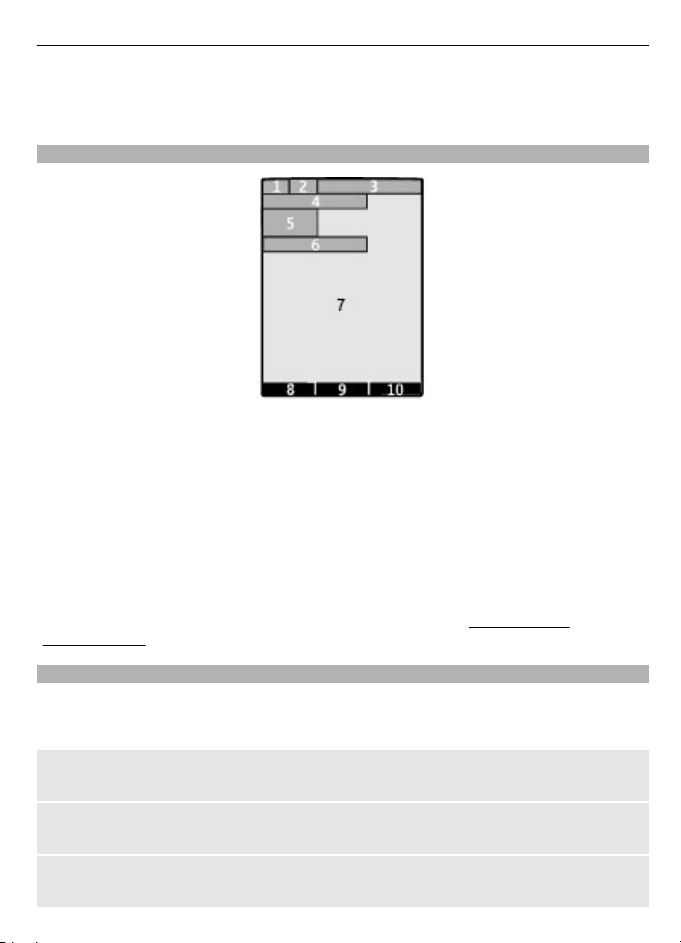
Začínáme 11
Baterii nemusíte nabíjet po konkrétní dobu a přístroj můžete během nabíjení používat.
Je-li baterie zcela vybitá, může trvat několik minut, než se na displeji zobrazí indikátor
nabíjení nebo než bude možné telefonovat.
Displej
1 Intenzita signálu celulární sítě
2 Stav nabití baterie
3 Indikátory
4 Název sítě nebo logo operátora
5 Hodiny
6 Datum (pouze pokud je deaktivován režim domovské obrazovky)
7 Displej
8 Funkce levého výběrového tlačítka
9 Funkce navigačního tlačítka
10 Funkce pravého výběrového tlačítka
Funkci levého a pravého výběrového tlačítka můžete změnit.
zkratky“, s. 25.
Viz „Klávesové
Domovská obrazovka
Na domovské obrazovce můžete vytvářet zástupce oblíbených aplikací.
Zvolte možnost Menu > Nastavení a Displej > Výchozí zobrazení.
Zapnutí domovské obrazovky
Zvolte možnost Režim Vých. zobraz. > Zapnout.
Organizace a přizpůsobení domovské obrazovky
Zvolte možnost Přizpůs. zobrazení.
Volba tlačítka pro aktivování domovské obrazovky
Zvolte možnost Kláv. Vých. zobraz..
Page 12
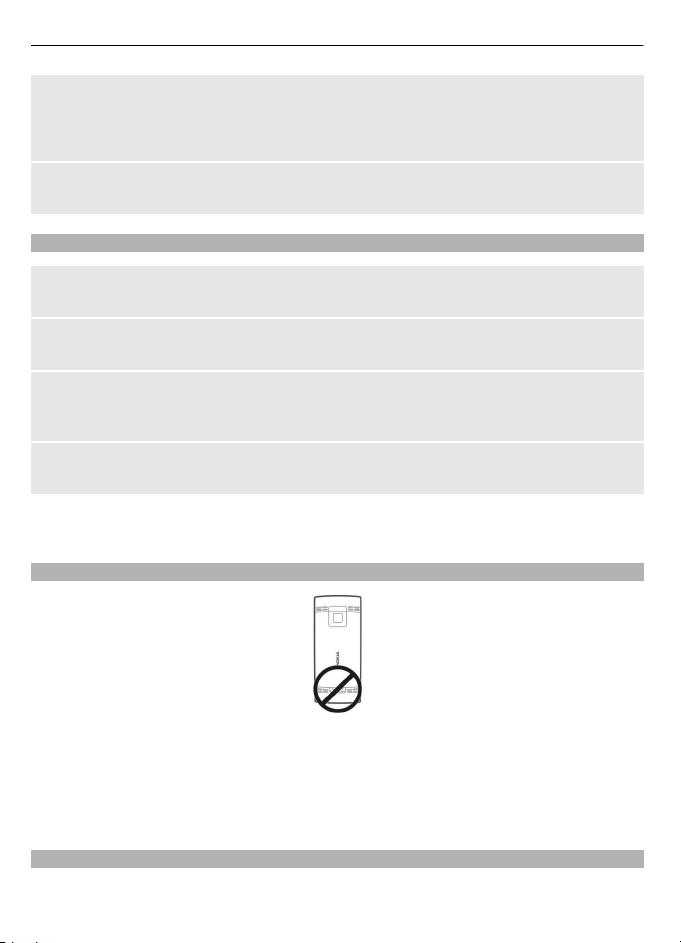
12 Začínáme
Navigace na domovské obrazovce
Stisknutím navigačního tlačítka nahoru nebo dolů se pohybujte v seznamu a zvolte
možnost Zvolit, Ukázat nebo Upravit. Šipky označují, že jsou k dispozici další
informace.
Zastavení navigace
Zvolte možnost Konec.
Zámek klávesnice
Chcete-li zabránit následkům nechtěného stisknutí tlačítek, zvolte Menu a poté do 3,5
sekundy stiskněte *. Tím dojde k zamknutí klávesnice.
Pro odemknutí klávesnice zvolte Uvolnit a poté do 1,5 sekundy stiskněte *. Pokud je
zapnuta bezpečnostní ochrana, zadejte po vyzvání bezpečnostní kód.
Chcete-li nastavit, aby se klávesnice po nastavené době nečinnosti automaticky
zamknula, zvolte možnost Menu > Nastavení > Telefon > Autom. zámek kláv. >
Zapnuto.
Chcete-li přijmout hovor při zamknuté klávesnici, stiskněte klávesu Volat. Když hovor
ukončíte nebo odmítnete, klávesnice se opět automaticky zamkne.
I když je zamknutý přístroj nebo jeho klávesnice, mělo by být možné volání na oficiální
číslo tísňové linky naprogramované v přístroji.
Anténa GSM
Tento přístroj může mít vnitřní a vnější antény. Nedotýkejte se zbytečně antény, pokud
anténa přijímá nebo vysílá signály. Kontakt s anténou ovlivňuje kvalitu rádiové
komunikace a může způsobit, že přístroj bude pro provoz potřebovat větší výkon a může
snížit životnost baterie.
Na tomto obrázku je oblast antény GSM označena šedou barvou.
Svítilna
Blesk fotoaparátu můžete používat jako svítilnu. Chcete-li zapnout nebo vypnout
svítilnu, stiskněte a podržte na domovské obrazovce tlačítko *.
Page 13

Začínáme 13
Nesviťte svítilnou nikomu do očí.
Příslušenství
Připojení kabelu USB
Otevřete kryt konektoru USB a připojte kabel USB k přístroji.
Připojení headsetu
Upozornění:
Při používání sluchátek může být ovlivněna vaše schopnost vnímat zvuky z okolí.
Nepoužívejte sluchátka, pokud to může ohrozit vaši bezpečnost.
Když do AV konektoru Nokia připojujete sluchátka nebo libovolné externí zařízení, jiné
než které je schválené společností Nokia pro použití s tímto přístrojem, věnujte
zvýšenou pozornost nastavení hlasitosti.
Nepřipojujte výrobky, které vytváří výstupní signál, protože by to mohlo přístroj
poškodit. Nepřipojujte žádný napěťový zdroj do AV konektoru Nokia.
Page 14

14 Volání
Připojení poutka
Volání
Volání a přijímání hovoru
Volání
Zadejte telefonní číslo včetně případného kódu země a předčíslí a stiskněte tlačítko
Volat.
Přijetí příchozího hovoru
Stiskněte tlačítko Volat.
Odmítnutí hovoru
Stiskněte tlačítko Konec.
Nastavení hlasitosti.
Během hovoru použijte tlačítka hlasitosti.
Reproduktor
Je-li to možné, můžete zvolením Reprod. nebo Normální použít v průběhu hovoru
reproduktor nebo sluchátko telefonu.
Upozornění:
Trvalé působení nadměrného hluku může poškodit váš sluch. Poslouchejte hudbu o
přiměřené hlasitosti a nedržte přístroj u ucha, pokud je používán hlasitý reproduktor.
Volání pomocí zkratek
Přiřazení telefonního čísla k tlačítku zrychlené volby.
Zvolte možnost Menu > Kontakty > Více > Zrychlené volby, přejděte na požadované
číslo (2-9) a zvolte možnost Přiřadit. Zadejte požadované telefonní číslo nebo zvolte
možnost Hledat a vyberte uložený kontakt.
Aktivace zrychlené volby.
Zvolte možnost Menu > Nastavení > Volání > Zrychlená volba > Zapnuto.
Page 15

Psaní textu 15
Volání pomocí zrychlené volby
Na domovské obrazovce podržte stisknutou příslušnou číslici.
Psaní textu
Způsoby psaní textu
Chcete-li psát text (například při psaní zpráv), můžete použít tradiční (
prediktivní (
Ikony
Přepínání mezi režimy psaní textu
Podržte stisknuté tlačítko Volby. Prediktivní metodou nejsou podporovány všechny
jazyky.
Přepínání malých a velkých písmen
Stiskněte tlačítko #.
Přepínání mezi režimem písmen a číslic
Podržte stisknuté tlačítko #.
Nastavení jazyka psaní
Zvolte možnost Volby > Více > Jazyk psaní.
Tradiční psaní textu
Psaní slov
Opakovaně stiskněte číslice 2 – 9, dokud se nezobrazí požadovaný znak. Dostupné znaky
jsou závislé na zvoleném jazyku psaní. Je-li další požadovaný znak umístěn na stejném
tlačítku jako předchozí, počkejte na zobrazení kurzoru a poté zadejte znak.
Psaní běžných interpunkčních znamének
Opakovaně stiskněte tlačítko 1.
Psaní zvláštních znaků
Stiskněte tlačítko * a v seznamu vyberte znak.
Vložení mezery
Stiskněte tlačítko 0.
) způsob.
, a označují velikost písmen. Ikona označuje režim psaní číslic.
) nebo
Prediktivní vkládání textu
Prediktivní psaní textu je založeno na spolupráci s vestavěným slovníkem, do kterého
můžete přidávat i nová slova.
Page 16

16 Navigace v menu
Psaní slov
Používejte číslice 2-9. Pro každé písmeno stiskněte odpovídající tlačítko pouze jednou.
Potvrzování slov
Stiskněte navigační tlačítko vpravo nebo stisknutím tlačítka 0 vložte mezeru.
Výběr správného slova
Pokud navržené slovo není správné, stiskněte opakovaně tlačítko *, dokud se v seznamu
nezobrazí požadované slovo.
Přidání slova do slovníku
Je-li za slovem zobrazen znak ?, není slovo, které chcete napsat, ve slovníku. Chcete-li
slovo přidat do slovníku, zvolte možnost Psaní. Napište slovo tradičním způsobem a
zvolte možnost Uložit.
Psaní složených slov
Napište první část slova a stisknutím navigačního tlačítka vpravo ji potvrďte. Napište
další část slova a opět ji potvrďte.
Navigace v menu
Funkce přístroje jsou seskupeny do menu. Ne všechny funkce menu nebo dostupné
položky jsou zde popsány.
Na domovské obrazovce zvolte možnost Menu a vyberte požadované menu a dílčí
menu.
Ukončení aktuální úrovně menu
Zvolte možnost Konec nebo Zpět.
Návrat na domovskou obrazovku
Stiskněte tlačítko Konec.
Změna zobrazení menu
Zvolte možnost Menu > Volby > Zobraz. hlavní menu.
Zprávy
V telefonu můžete posílat a přijímat textové, multimediální, zvukové a okamžité zprávy.
Můžete také vyřizovat poštu. Služby zpráv je možné používat jen v případě, že je vaše
síť nebo poskytovatel služeb podporuje.
Textové a multimediální zprávy
Můžete vytvořit zprávu a případně k ní připojit například obrázek. Připojíte-li soubor,
telefon automaticky změní textovou zprávu na zprávu multimediální.
Page 17

Zprávy 17
Textové zprávy
Váš přístroj podporuje textové zprávy, jejichž délka překračuje limit pro jednu zprávu.
Delší zprávy budou odeslány jako dvě či více zpráv. Poskytovatel služeb může takovou
zprávu vyúčtovat odpovídajícím způsobem. Znaky, které používají diakritiku nebo jiné
značky, nebo znaky některých jazyků, vyžadují více místa, a tím snižují počet znaků,
které je možné poslat v jedné zprávě.
Přístroj zobrazí celkový počet zbývajících znaků a počet odesílaných zpráv.
Chcete-li odeslat zprávu, musí být v přístroji uloženo správné číslo střediska zpráv. Toto
číslo je obvykle nastaveno SIM kartou.
Chcete-li číslo nastavit ručně, použijte tento postup:
1 Zvolte možnost Menu > Zprávy > Více > Nastavení zpráv > Textové zprávy >
Středisko zpráv.
2 Zadejte jméno a číslo dodané provozovatelem služeb.
Multimediální zprávy
Multimediální zpráva může obsahovat text, obrázky a zvuk nebo videoklipy.
Přijímat a zobrazovat multimediální zprávy mohou pouze přístroje, které mají
kompatibilní funkce. Vzhled zprávy se může lišit v závislosti na přístroji, na kterém je
zpráva obdržena.
Bezdrátová síť může omezit velikost zpráv MMS. Pokud vložený obrázek překročí tento
limit, přístroj jej může zmenšit, aby jej bylo možné poslat prostřednictvím MMS.
Důležité: Při otevírání zpráv buďte opatrní. Zprávy moho u obsahovat škodlivý software
nebo mohou být pro váš přístroj nebo PC jinak nebezpečné.
Informace o dostupnosti a možnosti objednání služby multimediálních zpráv (MMS)
získáte od svého poskytovatele služeb.
Vytvoření zprávy
1Zvolte Menu > Zprávy > Vytvořit zprávu.
2Napište zprávu.
Chcete-li napsat speciální znak nebo vložit smajlíka, zvolte možnost Volby > Vložit
symbol.
Chcete-li ke zprávě přiložit objekt, zvolte možnost Volby > Vložit objekt. Typ
zprávy bude automaticky změněn na multimediální zprávu.
3 Chcete-li přidat příjemce, zvolte možnost Odesl. na a přidejte příjemce.
Chcete-li zadat telefonní číslo nebo adresu ručně, zvolte možnost Číslo nebo e-
mail. Zadejte telefonní číslo nebo zvolte možnost E-mail a zadejte adresu.
4 Zvolte možnost Odeslat.
Page 18

18 Zprávy
Multimediální zprávy jsou označeny ikonou v horní části displeje.
Poskytovatelé služby mohou různé typy zpráv zpoplatnit různým způsobem.
Podrobnosti získáte od provozovatele služby.
Pošta Nokia Messaging
Pomocí přístroje se můžete připojit k poštovním účtům různých poskytovatelů a číst,
psát a posílat zprávy.
Nastavení poštovního účtu
Zvolte možnost Menu > Zprávy > E-mail.
Pokud zatím poštovní účet nemáte, můžete si vytvořit účet Nokia zahrnující i službu
Pošta Ovi.
1Zvolte možnost Získejte službu Pošta Ovi.
2 Řiďte se příslušnými pokyny.
Čtení a posílání pošty
Zvolte možnost Menu > Zprávy > E-mail.
Čtení pošty
Vyberte zprávu a zvolte možnost Otevřít.
Zprávy s přílohami, například s obrázky, jsou označeny ikonou sponky. Některé přílohy
nemusejí být s přístrojem kompatibilní, v takovém případě je nelze v přístroji zobrazit.
Zobrazování příloh
Vyberte přílohu a zvolte možnost Zobrazit.
Psaní pošty
Zvolte možnost Volby > Vytvořit novou.
Připojení souboru ke zprávě
Zvolte možnost Volby > Přiložit soubor.
Odeslání pošty
Zvolte možnost Odeslat.
Zavření aplikace Pošta
Zvolte možnost Odhlásit se.
Chat Nokia Messaging
Služba Chat (síťová služba) slouží ke komunikaci s ostatními uživateli, kteří jsou online.
Můžete využívat svůj existující účet komunity chatu, který přístroj podporuje. Pokud
Page 19

Zprávy 19
u žádné služby chatu nejste zaregistrováni, můžete si z počítače nebo z přístroje vytvořit
účet u podporované služby chatu. Menu se mohou lišit podle konkrétní služby chatu.
Chcete-li se připojit ke službě, zvolte možnost Menu > Zprávy > Více > Chat a
postupujte podle pokynů na displeji.
Zprávy flash
Zprávy flash jsou textové zprávy, které jsou okamžitě po přijetí zobrazeny.
Zvolte možnost Menu > Zprávy.
1Zvolte Více > Další typy zpráv > Zpr. př. na disp..
2Napište zprávu.
3 Zvolte možnost Odesl. na a vyberte kontakt.
Zvukové zprávy Nokia Xpress
Pohodlné vytváření a posílání zvukových zpráv zprávami MMS.
Zvolte možnost Menu > Zprávy.
1Zvolte Více > Další typy zpráv > Zvuková zpráva. Spustí se záznamník.
2 Nahrávání ovládejte pomocí ikon.
— Nahrání zprávy.
— Pozastavení nahrávání.
— Ukončení nahrávání.
3 Zvolte možnost Odesl. na a vyberte kontakt.
Hlasové zprávy
Hlasová schránka je síťová služba, kterou budete zřejmě muset objednat. O další
informace požádejte svého poskytovatele služby.
Volání záznamníku
Podržte stisknuté tlačítko 1.
Změna čísla záznamníku
Zvolte možnost Menu > Zprávy > Více > Hlasové zprávy a Číslo hlas. schránky.
Nastavení zpráv
Zvolte možnost Menu > Zprávy a Více > Nastavení zpráv.
Vyberte některou z následujících možností:
Základní nastavení — Nastavení velikosti písma pro zprávy a zapnutí grafických
smajlíků a doručenek.
Page 20

20 Kontakty
Textové zprávy — Nastavení středisek zpráv pro textové zprávy a poštu přes SMS.
Multimediál. zprávy — Zapnutí potvrzení o doručení, povolení příjmu multimediálních
zpráv a reklamy a nastavení dalších předvoleb pro multimediální zprávy.
Zprávy služby — Aktivace zpráv služby a nastavení předvoleb týkajících se zpráv služby.
Kontakty
Zvolte možnost Menu > Kontakty.
Jména a telefonní čísla můžete uložit do paměti přístroje nebo na SIM kartu. Do paměti
přístroje můžete ukládat kontakty s čísly a textovými položkami. Jména a čísla uložená
na SIM kartě jsou označena ikonou
Přidání kontaktu
Zvolte možnost Přidat nové.
Přidání detailů kontaktu
Zkontrolujte, zda je nastavena paměť Telefon nebo Telefon a SIM. Zvolte možnost
Jména, vyberte jméno a zvolte možnost Detaily > Volby > Přidat detail.
Hledání kontaktu
Zvolte možnost Jména a procházejte seznamem kontaktů nebo zadejte první písmena
jména kontaktu.
Kopírování kontaktu do jiné paměti
Zvolte možnost Jména, vyhledejte kontakt a zvolte možnost Volby > Více > Kopírovat
kontakt. Na SIM kartu můžete s každým jménem uložit pouze jedno telefonní číslo.
Vyberte, kam chcete ukládat kontakty, jak je chcete zobrazovat, a kolik paměti
spotřebují.
Zvolte Více > Nastavení.
Odeslání vizitky
V seznamu kontaktů vyhledejte kontakt a zvolte možnost Volby > Více > Vizitka.
Vizitky můžete posílat a přijímat z přístrojů, které podporují normu vCard.
.
Protokol
Chcete-li zobrazit informace o hovorech, zprávách a datových a synchronizačních
událostech, zvolte možnost Menu > Protokol a vyberte vhodnou možnost.
Poznámka: Skutečná částka za hovory a služby uvedená na faktuře od vašeho
poskytovatele síťových služeb se může lišit v závislosti na službách sítě, zaokrouhlování,
daních atd.
Page 21

Hudba 21
Hudba
Přehrávač médií
Tento přístroj obsahuje přehrávač médií pro poslech skladeb nebo jiných zvukových
souborů MP3 nebo AAC.
Upozornění:
Trvalé působení nadměrného hluku může poškodit váš sluch. Poslouchejte hudbu o
přiměřené hlasitosti a nedržte přístroj u ucha, pokud je používán hlasitý reproduktor.
Zvolte možnost Menu > Hudba > Moje hudba > Přejít na přehráv..
Přehrávač médií můžete ovládat pomocí tlačítek přehrávače médií nebo virtuálních
tlačítek na displeji.
Zahájení a pozastavení přehrávání
Stiskněte
Přechod na začátek aktuální skladby
Stiskněte
Návrat na předchozí skladbu
Dvakrát stiskněte tlačítko
Přechod na další skladbu
Stiskněte
Rychlé posunutí aktuální skladby vzad nebo vpřed
Podržte stisknuté tlačítko
Nastavení hlasitosti.
Použijte tlačítka hlasitosti.
Vypnutí nebo zapnutí zvuku přehrávače médií
Stiskněte tlačítko #.
Ponechání zapnutého přehrávače médií na pozadí
Stiskněte tlačítko Konec.
Zavření přehrávače médií
Podržte stisknuté tlačítko Konec.
.
.
.
.
nebo .
Rádio FM
Tento přístroj podporuje funkci Nokia XpressRadio, umožňující poslech rozhlasových
stanic přes integrovanou anténu.
Page 22

22 Fotoaparát a video
Upozornění:
Trvalé působení nadměrného hluku může poškodit váš sluch. Poslouchejte hudbu o
přiměřené hlasitosti a nedržte přístroj u ucha, pokud je používán hlasitý reproduktor.
Zvolte možnost Menu > Hudba > Rádio.
Automatické hledání dostupných stanic
Zvolte možnost Volby > Vyhl. všechny stan.. Nejlepších výsledků dosáhnete při
hledání mimo budovy nebo u okna.
Automatické přepnutí na frekvenci s lepším příjmem
Zkontrolujte, zda je aktivní funkce RDS. Zvolte možnost Volby > Nastavení > RDS.
Zvolte možnost Auto. změna frekv..
Hledání stanice v okolí
Podržte stisknuté navigační tlačítko vlevo nebo vpravo.
Uložení stanice
Nalaďte požadovanou stanici a zvolte možnost Volby > Uložit stanici.
Přepínání mezi uloženými stanicemi
Procházejte stanicemi stisknutím navigačního tlačítka nahoru nebo dolů nebo stiskněte
tlačítko číslice odpovídající požadované stanici v paměti.
Nastavení hlasitosti.
Použijte tlačítka hlasitosti.
Poslech přes headset nebo reproduktor
Zvolte možnost Volby > Více > Přehrávat přes.
Ponechání zapnutého rádia na pozadí
Stiskněte tlačítko Konec.
Vypnutí rádia
Podržte stisknuté tlačítko Konec.
Fotoaparát a video
Váš přístroj podporuje snímání obrázků v rozlišení 2592x1944 pixelů.
Režim fotoaparátu
Spuštění fotoaparátu
Na domovské obrazovce stiskněte a podržte spoušť.
Page 23

Fotografie 23
Zvětšení nebo zmenšení
Stiskněte navigační tlačítko nahoru nebo dolů.
Fotografování
Stiskněte spoušť.
Nastavení režimu náhledu a času
Zvolte možnost Volby > Nastavení > Doba náhledu foto..
Chcete-li aktivovat samospoušť, zvolte Volby a požadovanou možnost.
Režim videa
Spuštění videokamery
Podržte stisknutou spoušť a stiskněte navigační tlačítko vpravo.
Zahájení nahrávání videoklipu
Stiskněte spoušť.
Přepínání mezi režimem fotografií a videa
V režimu fotoaparátu nebo videa přejděte vlevo nebo vpravo.
Fotografie
Prohlížení obrázků a přehrávání videoklipů v aplikaci Fotografie.
Zvolte Menu > Fotografie.
Vyberte některou z následujících možností:
Fotografie — Zobrazení obrázků v tabulce miniatur Obrázky můžete řadit podle data,
názvu nebo velikosti.
Časová přímka — Zobrazení obrázků v pořadí podle data pořízení.
Má alba — Řazení obrázků do alb. Alba můžete vytvářet, přejmenovávat nebo odebírat.
Když album odeberete, nejsou obrázky alba odstraněny z paměti.
Fotografie nemusíte být schopni vidět, používat ani upravovat, dokud nejsou
zpracovány.
Otočení obrázku
Zvolte možnost Volby > Režim Na šířku nebo Režim Portrét.
Zobrazení prezentace
Prezentace využívá obrázky z právě vybrané složky nebo alba.
Page 24

24 Nastavení
1Zvolte možnost FotografieČasová přímka nebo Má alba.
2Zvolte možnost Volby > Prezentace.
3Zvolte Spustit prezentaci.
Úpravy obrázků
Při úpravách můžete obrázek například otočit, převrátit, oříznout nebo nastavit jeho
jas, kontrast či barvy.
1 V zobrazení Fotografie, Časová přímka nebo Má alba vyberte obrázek.
2Zvolte možnost Volby > Upravit fotografii.
3 Vyberte možnost úprav a navigačním tlačítkem změňte nastavení a hodnoty.
Nastavení
Profily
Čekáte hovor, ale nemůžete přístroj nechat zvonit? Přístroj má různé skupiny nastavení,
tzv. profily, ve kterých můžete upravit tóny telefonu pro různé události a prostředí.
Zvolte možnost Menu > Nastavení > Profily.
Vyberte požadovaný profil a vyberte některou z následujících možností:
Aktivovat — Aktivování profilu.
Přizpůsobit — Změna nastavení profilu.
Dočasný — Nastavení doby, po kterou je profil aktivní. Po uplynutí doby nastavené u
dočasného profilu se aktivuje předchozí profil, který nebyl nastaven jako dočasný.
Tóny
Nastavení tónu pro zvolený aktivní profil můžete změnit.
Zvolte Menu > Nastavení > Tóny. Stejná nastavení můžete najít v menu Profily.
Displej
Zvolte možnost Menu > Nastavení > Displej.
Nyní můžete zobrazit nebo nastavit tapetu, velikost písma a další prvky displeje
přístroje.
Datum a čas
Zvolte Menu > Nastavení > Datum a čas.
Nastavení data a času
Zvolte Nastav. data a času.
Page 25

Nastavení 25
Nastavení formátu data a času
Zvolte Formát data a času.
Automatická aktualizace času podle aktuálního časového pásma
Zvolte možnost Aut. akt. data/času (síťová služba).
Klávesové zkratky
Díky klávesovým zkratkám máte rychlý přístup k často používaným funkcím telefonu.
Zvolte Menu > Nastavení > Osobní kláv. zkr..
Přiřazení funkcí telefonu výběrovým tlačítkům
Zvolte možnost Pravá výběr. kláv. nebo Levá výběrová kláv. a vyberte v seznamu
funkci.
Nastavení funkce navigačního tlačítka
Zvolte Navigační klávesa. Vyberte požadovaný směr a zvolte Změna nebo Přiřadit a
funkci ze seznamu.
Synchronizace a zálohování
Zvolte možnost Menu > Nastavení > Synchr. a záloh..
Vyberte některou z následujících možností:
Synchron. s Ovi — Synchronizace osobních dat se serverem Ovi. Před zahájením
synchronizace si musíte nastavit účet Nokia. Zvolte možnost Připojit a nechejte se
postupem synchronizace dat provést. Dostupnost této možnosti se může lišit.
Synch. se server. — Synchronizace nebo kopírování vybraných dat mezi vaším
přístrojem a síťovým serverem (síťová služba).
Výměna telef. — Synchronizace nebo kopírování vybraných dat, například kontaktů,
záznamů kalendáře, poznámek nebo zpráv, mezi vaším přístrojem a jiným přístrojem.
Vytvořit zálohu — Zálohování vybraných dat.
Obnovit zálohu — Obnovení dat ze zálohy. Chcete-li zobrazit údaje o souboru zálohy,
zvolte možnost Volby > Detaily.
Připojení
Tento telefon nabízí několik funkcí umožňujících připojení k jiným přístrojům a posílání
a přijímání dat.
Bezdrátová technologie Bluetooth
Technologie Bluetooth pomocí radiových vln spojuje přístroj s kompatibilními
zařízeními Bluetooth ve vzdálenosti do 10 metrů.
Page 26

26 Nastavení
Tento přístroj se shoduje se specifikací Bluetooth 2.1 + EDR a podporuje následující
profily: všeobecný přístup, přístup k síti, ovládací prvky, náhlavní souprava, headset,
nabízení objektů, přenos souborů, vytáčené připojení k síti, přístup k SIM kartě a sériový
port. Pro zajištění možnosti spolupráce s ostatními přístroji podporujícími technologii
Bluetooth používejte příslušenství schválená společností Nokia pro tento model.
Informujte se u výrobce jiných zařízení, zda je jejich přístroj kompatibilní s tímto
přístrojem.
Funkce používající technologii Bluetooth zvyšují spotřebu elektrické energie baterie a
snižují životnost baterie.
Je-li bezdrátový přístroj v režimu vzdálené SIM, můžete pro iniciování a přijímání hovorů
používat pouze připojené kompatibilní příslušenství, tedy například sadu do auta.
Váš bezdrátový přístroj nebude v tomto režimu provádět žádná volání, kromě volání na
čísla tísňových linek naprogramovaná v přístroji.
Chcete-li volat, musíte nejdříve opustit režim vzdálené SIM. Byl-li přístroj zamknut,
nejdříve jej odemkněte zadáním zamykacího kódu.
Navázání spojení Bluetooth
1Zvolte možnost Menu > Nastavení > Připojení > Bluetooth.
2Zvolte možnost Název mého telef. a zadejte název přístroje.
3 Chcete-li aktivovat spojení Bluetooth, zvolte možnost Bluetooth > Zapnuto.
Aktivní spojení Bluetooth označuje ikona
4 Chcete-li k přístroji připojit zvukové příslušenství, zvolte možnost Přip. k audio
přísluš. a vyberte příslušenství.
5 Chcete-li přístroj spárovat s libovolným zařízením Bluetooth v dosahu, zvolte
možnost Spárované přístroje > Přid. nový přístr..
6Přejděte na nalezené zařízení a zvolte možnost Přidat.
7Zadejte do přístroje heslo (až 16 znaků) a povolte spojení na druhém zařízení
Bluetooth.
Provoz přístroje se zapnutou technologií Bluetooth ve skrytém režimu je bezpečnější
způsob jak se vyhnout škodlivému softwaru. Nepotvrzujte připojení Bluetooth ze
zdrojů, kterým nedůvěřujete. Případně vypněte funkci Bluetooth. Tím se neovlivní
ostatní funkce přístroje.
Připojení počítače k internetu
Pomocí technologie Bluetooth můžete připojit kompatibilní počítač k internetu. Přístroj
musí mít povoleno připojení k internetu (síťová služba) a počítač musí podporovat
technologii Bluetooth. Po připojení ke službě přístupového bodu sítě (network access
point, NAP) přístroje a spárování s počítačem přístroj automaticky naváže paketové
datové spojení s internetem.
.
Page 27

Nastavení 27
Datové pakety
Síťová služba GPRS (General Packet Radio Service) umožňuje mobilním telefonům
odesílat a přijímat data v sítích založených na protokolu IP (Internet Protocol).
Chcete-li nastavit způsob používání služby, zvolte možnost Menu > Nastavení >
Připojení > Paketová data > Spojení paketov. dat a vyberte některou z
následujících možností:
Podle potřeby — Navázání paketového datového spojení podle potřeby aplikace.
Spojení je ukončeno při ukončení aplikace.
Vždy online — Automatické připojení k paketové datové síti po zapnutí telefonu.
Přístroj můžete používat jako modem, když jej pomocí technologie Bluetooth připojíte
ke kompatibilnímu počítači. Podrobné informace najdete v dokumentaci k softwaru
Nokia PC Suite.
Hovory a telefon
Zvolte Menu > Nastavení > Volání.
Přesměrování příchozích hovorů
Zvolte možnost Přesměrování (síťová služba). Podrobnější informace získáte od
poskytovatele služby.
Automatické opakování vytáčení desetkrát po neúspěšném pokusu
Zvolte možnost Automatická volba > Zapnuto.
Upozornění na příchozí hovory, pokud právě hovoříte
Zvolte možnost Čekání hovoru > Aktivovat(síťová služba).
Zobrazení nebo skrytí vašeho telefonního čísla volanému účastníkovi
Zvolte možnost Odesl. moji id. volaj. (síťová služba).
Zvolte Menu > Nastavení > Telefon.
Nastavení jazyka displeje
Zvolte možnost Jazyková nastavení > Jazyk telefonu.
Příslušenství
Toto menu je k dispozici pouze v případě, že je přístroj připojen ke kompatibilnímu
příslušenství.
Zvolte možnost Menu > Nastavení > Příslušenství. Vyberte příslušenství a možnost
odpovídající příslušenství.
Page 28

28 Aplikace
Konfigurace
Přístroj můžete nakonfigurovat pomocí nastavení, která jsou vyžadována pro správnou
funkci některých služeb. Tato nastavení vám může také poslat provozovatel služeb.
Zvolte možnost Menu > Nastavení a Konfig. přenosů.
Vyberte některou z následujících možností:
Stand. nast. konfig. — Zobrazení provozovatelů služeb uložených v přístroji a
nastavení výchozího provozovatele služeb.
Ak. st. nas. vš. aplik. — Aktivace výchozí konfigurace podporovaných aplikací.
Preferov. příst. bod — Zobrazení uložených přístupových bodů.
Osobní nastavení — Přidání nových osobních účtů pro různé služby a jejich aktivování
nebo odstraňování. Chcete-li přidat nový osobní účet, zvolte možnost Přidat nebo
Volby > Přidat nové. Vyberte typ služby a zadejte požadované informace. Chcete-li
aktivovat osobní účet, vyhledejte ho a zvolte možnost Volby > Aktivovat.
Obnovení standardního nastavení
Chcete-li obnovit nastavení telefonu z výroby, zvolte možnost Menu > Nastavení >
Obn. orig. nast. a vyberte některou z následujících možností:
Pouze nastavení — Resetuje všechna nastavení, ale neodstraní žádná osobní data.
Vše — Resetuje všechna nastavení a odstraní všechna osobní data, jako jsou například
kontakty, zprávy, multimediální soubory a aktivační klíče.
Aplikace
Budík
Telefon můžete nastavit tak, aby v požadovaném čase spustil upozornění.
Nastavení upozornění
1Zvolte možnost Menu > Aplikace > Budík.
2Zadejte čas upozornění.
3 Chcete-li upozornění opakovat ve vybrané dny v týdnu, zvolte možnost
Opakovat: > Zapnuto a vyberte dny.
4 Vyberte tón signalizace. Pokud zvolíte jako tón upozornění rádio, připojte k přístroji
headset.
5 Nastavte prodlevu opětovného upozornění a zvolte možnost Uložit.
Ukončení upozornění
Zvolte možnost Stop. Necháte-li přístroj signalizovat po dobu jedné minuty nebo zvolíte
možnost Dospat, bude upozornění na nastavenou dobu přerušeno a poté opět
obnoveno.
Page 29

Aplikace 29
Galerie
V galerii můžete spravovat obrázky, videoklipy a hudební soubory.
Zobrazení obsahu galerie
Zvolte možnost Menu > Aplikace > Galerie.
Odeslání snímku nebo videoklipu na webové stránky služby při prohlížení
souboru
Zvolte možnost Odeslat > Odeslat na web a vyberte požadovanou službu odesílání.
Další doplňky
Přístroj může obsahovat některé hry a aplikace Java™ specificky určené pro tento
přístroj.
Zvolte možnost Menu > Aplikace > Extra.
Otevření hry nebo aplikace
Zvolte možnost Hry, Aplikace nebo Paměťová karta a vyberte hru nebo aplikaci.
Zobrazení velikosti paměti dostupné pro instalaci her a aplikací.
Zvolte možnost Volby > Stav paměti.
Stažení hry nebo aplikace
Zvolte možnost Volby > Stažení > Stažení her nebo Stažení aplikací.
Tento přístroj podporuje aplikace Java J2ME™. Před stažením ověřte kompatibilitu
aplikace s přístrojem.
Důležité: Instalujte a používejte pouze programy a další software z důvěryhodných
zdrojů, například programy označené Symbian Signed nebo programy, které prošly
testovacím procesem Java Verified™.
Stažené aplikace mohou být uloženy ve složce Galerie a nikoli ve složce Aplikace.
Hlasový záznamník
Zvolte možnost Menu > Aplikace > Záznamník.
Zahájení nahrávání
Zvolte ikonu nahrávání.
Zahájení nahrávání v průběhu hovoru
Zvolte možnost Volby > Více > Nahrávat. Při nahrávání hovoru držte telefon v
normální poloze u ucha. Nahrávka bude uložena do složky Nahrávky ve složce Galerie.
Page 30

30 Web nebo Internet
Poslech poslední nahrávky
Zvolte možnost Volby > Přehrát posl. zazn..
Odeslání poslední nahrávky v multimediální zprávě
Zvolte možnost Volby > Odesl. posl. záznam.
Web nebo Internet
Prostřednictvím prohlížeče telefonu máte přístup k různým službám internetu. Vzhled
webových stránek se může z důvodu velikosti displeje lišit. Nebude možné zobrazit
všechny detaily webových stránek.
V závislosti na vašem telefonu může být funkce procházení webových stránek v menu
zobrazena jako Web nebo Internet, dále označována jako Web.
Důležité: Používejte pouze služby, kterým důvěřujete a které nabízejí odpovídající
zabezpečení a ochranu před škodlivým softwarem.
Informace o dostupnosti služeb, cenách a použití získáte od poskytovatele služeb.
Od svého poskytovatele služeb můžete přijmout nastavení požadované pro procházení
v podobě konfigurační zprávy.
Připojit k webové službě
Zvolte Menu > Web > Domů. Na domovské obrazovce také můžete podržet stisknuté
tlačítko0.
Po připojení k službě můžete zahájit prohlížení jejích stránek. Funkce tlačítek přístroje
se může u různých služeb lišit. Postupujte podle pokynů na displeji. Podrobnější
informace získáte od poskytovatele služeb.
Navštivte web Ovi
Web Ovi obsahuje služby poskytované společností Nokia. Na webu Ovi si můžete
vytvořit poštovní účet, sdílet obrázky a videoklipy s rodinou a přáteli, plánovat cesty a
zobrazovat místa na mapě, stahovat do přístroje hry, aplikace, videoklipy a vyzváněcí
tóny a kupovat hudbu. Dostupné služby se mohou lišit podle oblastí. Nejsou
podporovány všechny jazyky.
Pro přístup ke službám Ovi přejděte na stránku www.ovi.com a zaregistrujte si vlastní
účet Nokia.
Další informace o používání služeb najdete na stránkách podpory jednotlivých služeb.
Page 31

služby SIM 31
služby SIM
Vaše SIM karta může poskytovat další služby. Toto menu můžete otevřít jen v případě,
že je podporováno vaší SIM kartou. Název a obsah menu závisí na dostupných službách.
Zelené tipy
Úspory energie
Při dodržení následujících pokynů nebudete muset baterii nabíjet tak často (pokud jsou
pro váš přístroj možné):
• Vypínejte aplikace a datová připojení, která nepotřebujete, například připojení
Bluetooth.
• Nastavte přístroj tak, aby po minimální době neaktivity přecházel do režimu úspory
energie (pokud to přístroj umožňuje).
• Vypněte nepotřebné zvuky jako jsou tóny tlačítek.
Recyklace
Veškerý materiál tohoto přístroje lze recyklovat jako materiál a energii. Pokyny k
recyklaci výrobků Nokia najdete na adrese www.nokia.com/werecycle nebo
www.nokia.mobi/werecycle (z mobilního telefonu).
Balení a uživatelské příručky recyklujte v místním recyklačním středisku.
Symbol přeškrtnutého kontejneru na výrobku, baterii, v doprovodné dokumentaci nebo
na obalu vám má připomínat, že všechny elektrické a elektronické výrobky, baterie a
akumulátory musí být po ukončení své životnosti uloženy do odděleného sběru. Tento
požadavek platí na území Evropské unie. Neodhazujte tyto výrobky do netříděného
komunálního odpadu. Další informace o vlivu přístroje na životní prostředí najdete na
adrese www.nokia.com/ecodeclaration.
Page 32

32 Informace o výrobku a bezpečnostní informace
Informace o výrobku a bezpečnostní informace
Příslušenství
Upozornění:
Používejte pouze baterie, nabíječky a příslušenství schválené společností Nokia pro použití s tímto konkrétním modelem.
Používání jiných typů může způsobit zrušení osvědčení nebo záruk a může být i nebezpečné. Použití neschválených nabíječek
nebo baterií může způsobit riziko požáru, výbuchu, úniku kapaliny z baterie nebo jiného nebezpečí.
Informace o dostupnosti schválených příslušenství získáte u svého prodejce. Jestliže odpojujete napájecí kabel od libovolného
příslušenství, uchopte a zatáhněte vždy za zástrčku, nikoliv za kabel.
Baterie
Informace o baterii a nabíječce
Přístroj je napájen baterií, kterou je možné opakovaně nabíjet. Baterie určená pro použití s tímto přístrojem je BL-4C. Nokia
může pro tento přístroj vyrobit další modely baterií. Tento přístroj je určen pro použití, když je nabíje n z těchto nabíječek:
AC-3. Přesné číslo modelu nabíječky se může lišit v závislosti na typu konektoru. Typ konektoru je identifikován jedním z těchto
označení: E, EB, X, AR, U, A, C, K nebo UB.
Baterie může být mnohokrát opětovně nabita a vybita (řádově stovky cyklů), po určitém
doba hovoru a doba v pohotovostním režimu znatelně zkrátí, vyměňte baterii. Používejte pouze baterie schválené společností
Nokia a nabíjejte je pouze nabíječkami schválenými společností Nokia určenými pro tento přístroj.
Je-li baterie použita poprvé nebo nebyla-li baterie používána delší dobu, bude zřejmě nutné pro zahájení nabíjení připojit
nabíječku, odpojit ji a znovu připojit. Je-li baterie zcela vybitá, může trvat několik minut, než se na displeji zobrazí indikátor
nabíjení nebo než bude možné z přístroje telefonovat.
Bezpečné vyjmutí. Před vyjmutím baterie vždy vypněte přístroj a odpojte nabíječku.
Správné nabíjení. Nepoužíváte-li nabíječku, odpojte ji od elektrické zásuvky a přístroje. Neponechávejte úplně nabitou baterii
připojenou k nabíječce, protože nadměrné nabíjení může zkrátit její životnost. Je-li plně nabitá baterie ponechána bez použití,
dojde po čase k jejímu samovolnému vybití.
Vyvarujte se extrémních teplot. Vždy se pokuste udržovat baterii při teplotě 15 °C až 25 °C (59 °F až 77 °F). Extrémní teploty
snižují kapacitu a životnost baterie. Přístroj s horkou nebo chladnou baterií může dočasně přestat pracovat. Výkon baterie je
omezen zejména při teplotách pod bodem m razu.
Baterii nezkratujte. K náhodnému zkratování může dojít, pokud kovový předmět, například mince, sponka nebo pero, způ
přímé spojení kladného (+) a záporného (-) pólu baterie. (Vypadají jako kovové proužky na baterii.) K tomu může například
dojít, když přenášíte náhradní baterii v kapse nebo tašce. Zkratování pólů může poškodit baterii nebo předmět, který zkrat
způsobil.
Likvidace. Nevhazujte baterie do ohně, protože může dojít k jejich výbuchu. Baterie likvidujte v souladu s místními právními
předpisy. Je-li to možné, recyklujte je. Neodhazujte je do směsného odpadu.
Vytečení. Baterie ani články nerozebírejte, nesekejte, neotevírejte, nemačkejte, neohýbejte, neděrujte ani nerozřezávejte.
Pokud baterie vyteče, zabraňte kontaktu kapaliny baterie s kůží nebo očima. Pokud k tomu dojde, okamžitě opláchněte zasažené
plochy vodou nebo vyhledejte lékařskou pomoc.
Poškození. Neupravujte ani nepředělávejte baterii a nepokoušejte se do ní vkládat cizí předměty. Baterii neponořujte a ani
nevystavujte působení vody či jiných kapalin. Při poškození mohou bate rie explodovat.
Správné používání. Používejte baterie pouze ke stanovenému účelu. Nesprávné používání baterie může způsobit riziko požáru,
výbuchu nebo jiného nebezpečí. Pokud přístroj nebo baterie upadnou, zejména na tvrdou plochu, a myslíte-li si, že došlo k
poškození baterie, před dalším používáním ji odneste do nejbližšího servisního střediska na kontrolu. Nikdy nepoužívejte
poškozenou baterii ani nabíječku. Uchovávejte baterii mimo dosah malých dětí.
čase se však zcela opotřebí. Pokud se
sobí
Page 33

Informace o výrobku a bezpečnostní informace 33
Péče o přístroj
Tento přístroj je výrobkem s mimořádným designem a kvalitou zpracování. Proto je třeba o něj pečovat. Následující doporučení
vám pomohou ochránit vaše nároky ze záruky.
• Nepoužívejte ani neponechávejte přístroj v prašném a znečištěném prostředí. Mohlo by dojít k poškození jeho pohyblivých
součástí a elektronických součástek.
• Neponechávejte přístroj ve vysokých nebo nízkých teplotách. Vysoké teploty zkracují životnost e lektronických zařízení,
poškozují baterie a defor mují či taví určité druhy plastů. Při zahřívání přístroje z chladu na provozní teplotu se uvnitř sráží
vlhkost, která může poškodit elektronické obvody.
• Nepokoušejte se přístroj otevřít jinak, než je uvedeno v této příručce.
• Nedovolte, aby přístroj upadl nebo byl vystaven silným otřesům, netřeste přístrojem. Nešetrné zacházení m
vnitřní elektronické obvody a jemnou mechaniku.
• Při čištění přístroje nepoužívejte chemikálie, rozpouštědla ani silné čisticí prostředky. Pro čištění povrchu přístroje
používejte pouze měkký, čistý suchý hadřík.
• Přístroj nepřebarvujte. Barva může zalepit pohyblivé součásti přístroje a zabránit správné funkci.
• Na výměnu používejte pouze dodanou nebo schválenou náhradní anténu. Neschválené antény, úpravy nebo přípojky by
mohly poškodit přístroj a mohou porušovat právní předpisy týkající se rádi ových zařízení.
ůže poškodit
Page 34

34 Informace o výrobku a bezpečnostní informace
• Nabíječky nepoužívejte venku mimo budovy.
• Vytvářejte zálohy dat, která chcete zachovat, například kontaktů a položek kalendáře.
• Chcete-li z důvodu optimalizace výkonu občas přístroj resetovat, vypněte přístroj a vyjměte baterii.
Tato doporučení se vztahují na přístroj, baterii, nabíječku nebo jiné příslušenství.
Recyklace
Použitá elektronická zařízení, baterie a balicí materiály vždy vracejte na sběrná místa, která jsou k tomu určena. Tím pomáháte
bránit nekontrolovanému ukládání odpadu a podporujete opakované využívání surovinových zdrojů. Informace o životním
prostředí související s přístrojem a pokyny k recyklování výrobků Nokia najdete na stránce www.nokia.com/werecycle nebo na
stránce nokia.mobi/werecycle.
Doplňkové bezpečnostní informace
Poznámka: Povrch toho přístroje neobsahuje nikl. Povrch tohoto přístroje obsahuje antikorozní ocel.
Malé děti
Tento přístroj a jeho příslušenství nejsou hračky. Mohou obsahovat malé součásti. Uchovávejte je mimo dosah malých dětí.
Provozní prostředí
Tento přístroj splňuje směrnice týkající se vystavení rádiovým vlnám, pokud je používán v normální poloze u ucha nebo nejméně
1,5 cm (5/8 palce) od těla. Je-li pro nošení telefonu u těla použito pouzdro, spona na opasek nebo jiný držák, nem
kovový materiál a měl by být umístěn nejméně ve výše uvedené vzdálenosti od těla.
Aby mohlo docházet k odesílání datových souborů nebo zpráv, je vyžadováno kvalitní připojení k síti. Datové soubory nebo
zprávy mohou být pozdrženy, dokud takové připojení není k dispozici. Pokyny ohledně vzdáleností dodržujte, dokud není přenos
dokončen.
Části přístroje jsou magnetické. K přístroji mohou být přitahovány kovové materiály. Do blízkosti přístroje neukládejte kreditní
karty nebo jiné magnetické nosiče informací, protože by mohlo dojít k vymazání informací uložených na těchto nosičích.
Zdravotnická zařízení
Provoz přístrojů pracujících na principu rádiového přenosu, včetně bezdrátových telefonů, může způsobovat rušení
nedostatečně chráněných zdravotnických přístrojů. Pokud chcete zjistit, jestli je zdravotnický přístroj dostatečně chráněn před
působením energie z vnějšího rádiového pole, obraťte se na lékaře nebo na výrobce zdravotnického přístroje. Pokud jste k
tomu místními předpisy vyzváni, vypněte svů
na energii z vnějšího rádiového pole.
Implantované zdravotnické přístroje
Výrobci zdravotnických přístrojů doporučují, aby mezi bezdrátovým přístrojem a implantovaným zdravotnickým přístrojem,
např. kardiostimulátorem nebo implantovaným intrakardiálním defibrilátorem, byla dodržena mini mální vzdálenost 15,3
centimetru (6 palců), aby nedocházelo k potenciálnímu rušení zdravotnického přístroje. Osoby s takovými přístroji by:
• Měly vždy udržovat bezdrátový přístroj nejméně 15,3 centimetru (6 palců) od zdravotnického přístroje.
• Neměly přenášet bezdrátový přístroj v náprsní kapse.
• Měly při telefonování přikládat bezdrátový přístroj k uchu na vzdálenější straně od zdravotnick ého přístroje.
• Měly bezdrátový přístroj vypnout, jestliže existuje důvodné podezření, že způsobuje ru šení.
• Měly dodržovat pokyny výrobce implantovaného zdravotnického přístroje.
Máte-li něja ké do ta zy tý ka jí c í s e p ou ži tí be zd rá to vé ho přístroje s implantovaným zdravotnickým přístrojem, obraťte se na svého
poskytovatele zdravotnické péče.
Naslouchátka
Některé digitální bezdrátové přístroje mohou působit rušení některých naslouchátek.
j přístroj. Nemocnice nebo zdravotnická zařízení mohou používat přístroje citlivé
ěl by obsahovat
Page 35

Informace o výrobku a bezpečnostní informace 35
Dopravní prostředky
Rádiofrekvenční signály mohou ovlivnit nesprávně instalované nebo nedostatečně stíněné elektronické systémy motorových
vozidel, např. elektronické systémy vstřikování paliva, elektronické protiblokovací sys témy brzd, elektronické systémy kontroly
rychlosti a systémy airbagů. Další informace ověřte u výrobce vozidla nebo jeho zařízení.
Opravovat přístroj nebo instalovat přístroj do vozu by měl pouze zkušený servisní pracovník. Neodborný servis nebo instalace
mohou být nebezpečné a mohou ukončit záruku poskytovanou na přístroj. Pravidelně kontrolujte, jestli je veškeré příslušenství
mobilního přístroje ve voze správně instalováno a jestli správně pracuje. Neukládejte ani nepřenášejte hořlavé kapaliny, plyny
nebo výbušné materiály ve stejném prostoru, ve kterém je uložen přístroj, jeho části nebo příslušenství. Pamatujte, že se airbagy
nafukují velkou silou. Do prostoru, do kterého se airbagy v případě nárazu aktivují, neumisťujte přístroj ani jiné příslušenství .
Před vstupem do letadla přístroj vypněte. Použití bezdrátových telefonních přístrojů v letadle může být pro provoz letadla
nebezpečné a může být i protiprávní.
Potenciálně výbušná prostředí
Vypínejte přístroj v potenciálně výbušných prostorech. Dodržujte zde všechny pokyny. Jisk
způsobit výbuch nebo požár, při kterých hrozí nebezpečí poranění nebo úmrtí osob. Vypněte přístroj u čerpacích stanic
pohonných hmot, například v blízkosti benzínový ch čerpacích stanic. Dodržujte omezení ve skladech pohonných hmot, skladech
paliv a prodejních prostorech, v chemických závodech nebo v místech, kde se provádí odstřely za pomoci výbušnin. Potenciálně
výbušná prostředí jsou často, ale ne vždy, viditelně označena. Patří mezi ně prostory, ve kterých je vám normálně doporučeno
vypnout motor vozu, podpalubí lodí, prostory pro převážení nebo ukládání chemikálií a prostory, kde je v atmosféře zvýšená
koncentrace chemikálií nebo malých částic, například zrní, prachu nebo kovových částeček. Měli byste se informovat u výrobce
vozidel používajících kapalné ropné plyny (např. propan a butan), zda je možné tento přístroj bezpečně používat v jejich
blízkosti.
Tísňová volání
Důležité: Tento přístroj pracuje na bázi rádiových signálů, bezdrátových a pozemních sítí a uživatelem programovaných funkcí.
Pokud váš přístroj podporuje hlasová volání přes internet (internetová volání), aktivujte internetová volání a mobilní telefon.
Pokud jsou obě tyto služby aktivovány, přístroj se může pokusit o tísňové volání jak prostřednictvím mobilní sít
internetového volání. Připojení není možné zajistit za všech podmínek. Pro životně důležitou komunikaci, jako například v
případě lékařské pohotovosti, byste nikdy neměli spoléhat pouze na bezdrátový přístroj.
Provádění tísňového volání:
1Není-li přístroj zapnutý, zapněte jej. Zkontrolujte, zda je k dispozici dostatečně silný signál. Podle toho, z jakého přístroje
voláte, proveďte tyto kroky:
• Vložte SIM kartu, pokud ji přístroj používá.
• Vypněte některá omezení vo lání, která jsou v přístroji aktivní.
• Změňte profil Off-line nebo Letadlo na profil umožňující volání.
2 Opakovaným tisknutím klávesy Konec vymažte displej a připravte přístroj na telefonování.
3 Zadejte oficiální číslo tísňové linky dle své aktuální polohy. Čísla tísňových linek se v různých oblastech liší.
4Stiskněte tlačítko Volat.
Při provádění tísňového volání uveďte co nejpřesněji všechny důležité informace. Váš bezdrátový přístroj může být jediným
ním prostředkem na místě nehody. Hovor neukončujte, dokud k tomu nedostanete svolení.
komunikač
Certifikační informace (SAR)
Tento mobilní přístroj splňuje nařízení pro vystavení rádiovým vlnám.
Tento mobilní přístroj je vysílačem a přijímačem rádiových vln. Přístroj je navržen tak, aby nepřekročil emisní limity pro vystavení
rádiovým vlnám stanovené mezinárodními pravidly. Tato pravidla byla vytvořena nezávislou vědeckou organizací ICNIRP a
obsahují takové bezpečnostní rozpětí, aby byla zajištěna bezpečnost všech osob, bez ohledu na věk nebo zdravotní stav.
Pravidla týkající se vyzařování mobilních přístrojů pracují s měrnou jednotkou uváděnou jako specifická míra absorpce (SAR,
Specific Absorption Rate). Limit SAR je dle pravidel ICNIRP průměrně 2,0 watty/kilogram (W/kg) stanovený z referenční hodnoty
na 10 gramů tělní tkáně. Testy na SAR jsou prováděny za použití standardních pracovních poloh s přístrojem pracujícím na
ření v takovýchto prostorech může
ě, tak i
Page 36

36 Informace o výrobku a bezpečnostní informace
nejvyšší deklarované výkonové úrovni ve všech testovaných frekvenčních rozsazích. Skutečná momentální úroveň SAR
provozovaného přístroje může být pod touto maximální hodnotou, protože přístroj je vyroben tak, aby používal pouze výkon
nutný pro připojení k síti. Tato hodnota se liší v závislosti na mnoha faktorech, například vzdálenosti od základnové stanice.
Podle pravidel ICNIRP je nejvyšší hodnota SAR pro použití přístroje u ucha .0.82 W/kg .
Při použití příslušenství s přístrojem může dojít ke změně hodnot SAR. Hodnoty SAR se mohou lišit podle národních požadavků,
požadavků na testování a frekvence použité v síti. Další informace o SAR mohou být uvedeny v informacích o výrobku na
www.nokia.com.
Page 37

37
PROHLÁŠENÍ O SHODĚ
Společnost NOKIA CORPORATION tímto prohlašuje, že tento
výrobek RM-618 je ve shodě se základními požadavky a
dalšími příslušnými ustanoveními směrnice 1999/5/ES. Kopii
Prohlášení o shodě naleznete na adrese http://
www.nokia.com/phones/declaration_of_conformity/.
© 2009 Nokia. Všechna práva vyhrazena.
Nokia, Nokia Connecting People a Navi jsou ochranné známky
nebo registrované ochranné známky společnosti Nokia
Corporation. Nokia tune je zvuková značka společnosti Nokia
Corporation. Ostatní zmiňované výrobky a názvy společností
mohou být ochrannými známkami nebo obchodními názvy
svých odpovídajících vlastníků.
Rozmnožování, přenos, rozšiřování nebo ukládání obsahu
tohoto dokumentu nebo jeho části v jakékoli formě je
povoleno pouze po předchozím písemném svolení
společností Nokia. Nokia se řídí politikou neustálého vývoje.
Nokia si vyhrazuje právo provádět změny a vylepšení u všech
výrobků popsaných v tomto dokumentu bez předchozího
oznámení.
Includes RSA BSAFE cryptographic or security protocol
software from RSA Security.
Java is a trademark of S un Microsystems, Inc.
Licence k tomuto výrobku je udělena podle MPEG-4 Visual
Patent Portfolio License (i) pro osobní a nepodnikatelské užití
ve spojení s informacemi, které byly zakódovány v souladu s
vizuálním standardem MPEG-4 spotřebitelem v rámci osobní
a nepodnikatelské činnosti, a (ii) pro užití ve spojení s videem
formátu MPEG-4 dodaným poskytovatelem videa s
příslušným oprávněním. Licence není udělena a nezahrnuje
jakékoli jiné způsoby užití. Dal ší informace, včetně informací
týkajících se užití pro reklamní, interní a podnikatelské účely,
je možné získat od společnosti MPEG LA, LLC. Viz http://
www.mpegla.com.
V MAXIMÁLNÍ MÍŘE POVOLENÉ PŘÍSLUŠNÝMI PRÁVNÍMI
PŘEDPISY NEJSOU SPOLEČNOST NOKIA ANI JAKÝKOLI Z JEJÍCH
POSKYTOVATELŮ LICENCE ZA ŽÁDNÝCH OKOLNOSTÍ ODPOVĚDNI
ZA JAKOUKOLI ZTRÁTU DAT NEBO PŘÍJMŮ ANI ZA ZVLÁŠTNÍ,
NÁHODNÉ, NÁSLEDNÉ ČI NEPŘÍMÉ ŠKODY ZPŮSOBENÉ JAKÝMKOLI
ZPŮSOBEM.
OBSAH TOHOTO DOKUMENTU JE DODÁVÁN "TAK JAK JE". KROMĚ
ZÁKONNÝCH POŽADAVKŮ SE VE VZTAHU K PŘESNOSTI,
SPOLEHLIVOSTI NEBO OBSAHU TOHOTO DOKUMENTU
NEPOSKYTUJÍ ŽÁDNÉ VYJÁDŘENÉ NEBO IMPLICITNÍ ZÁRUKY
VČETNĚ, NIKOLI VŠAK POUZE, NEVYJÁDŘENÝCH ZÁRUK
PRODEJNOSTI A VHODNOSTI PRO DANÝ ÚČEL. SPOLEČNOST
NOKIA SI VYHRAZUJE PRÁVO KDYKOLI A BEZ PŘEDCHOZÍHO
UPOZORNĚNÍ TENTO DOKUMENT ZMĚNIT NEBO UKONČIT JEHO
PLATNOST.
Dostupnost určitých výrobků
výrobky se může lišit podle oblastí. Podrobnější informace a
informace o jazykových verzích získáte od svého prodejce
Nokia. Tento přístroj může obsahovat výrobky, technologie
nebo software, které jsou předmětem vývozních omezení
nebo zákonů platných v USA a v dalších zemích. Obcházení
zákonů je zakázáno.
Programy třetích stran dodávané společně s vaším přístrojem
mohly být vytvořeny a mohou být vlastněny fyzickými nebo
právnickými osobami, kt eré nejsou osobami přidruženými ke
společnosti Nokia a které s ní nejsou spojeny. Společnost
Nokia nevykonává autorská práva či práva duševního
vlastnictví k těmto programům třetích osob. Nokia proto
nepřebírá žádnou odpovědnost za jakoukoli podporu
koncového uživatele nebo funkčnost těchto programů, ani za
informace uváděné v programech nebo těchto materiálech.
Nokia neposkytuje žádnou záruku za programy třetích stran.
POUŽÍVÁNÍM PROGRAMŮ BERETE NA VĚDOMÍ, ŽE PROGRAMY
JSOU POSKYTOVÁNY VE STAVU "JAK STOJÍ A LEŽÍ", BEZ JAKÉKOLI
VÝSLOVNĚ UVEDENÉ NEBO MLČKY POSKYTNUTÉ ZÁRUKY V
MAXIMÁLNÍ MÍŘE POVOLENÉ PRÁVNÍMI PŘEDPISY. DÁLE BERETE
NA VĚDOMÍ, ŽE SPOLEČNOST NOKIA ANI S NÍ SPOJENÉ
NOSTI NEPOSKYTUJÍ ŽÁDNÉ VÝSLOVNĚ UVEDENÉ NEBO
SPOLEČ
MLČKY POSKYTNUTÉ ZÁRUKY, VČETNĚ, ALE NE VÝHRADNĚ, ZÁRUK
NA VLASTNICKÁ PRÁVA, OBCHODOVATELNOST NEBO VHODNOST
K JEDNOTLIVÝM ÚČELŮM, JAKOŽ ANI NA TO, ŽE POUŽITÍ
PROGRAMŮ NENARUŠÍ PATENTY, AUTORSKÁ PRÁVA, OCHRANNÉ
ZNÁMKY ČI JAKÁKOLI JINÁ PRÁVA TŘETÍCH STRAN.
/1.1. vydání CS
, programů a služeb pro tyto
Page 38

38 Rejstřík
Rejstřík
A
aktualizace 7
— aplikace 6
— software přístroje 6, 7
aktualizace softwaru 7
B
baterie 9
— nabíjení 10
bezpečnostní kód 6
budík 28
C
Chat (rychlé zasílání zpráv) 18
Č
číslo střediska zpráv 17
D
datum a čas 24
displej 24
domovská obrazovka 11
doplňky 29
E
e-mail 18
F
fotoaparát 22
G
Galerie 29
H
headset 13
hesla 6
hlasové zprávy 19
hry 29
I
indikátor intenzity signálu 11
indikátor úrovně nabití baterie 11
Informace o podpoře společnosti
Nokia 7
internet 30
K
Karta SIM 9
keyguard 12
klávesové zkratky 25
konfigurace 28
M
menu 16
microSD, karta 9
N
nastavení 24
— displej 24
nastavení pošty 18
nastavení telefonu 27
nastavení zpráv 19
nastavení z výroby, obnovení 28
O
obnovení nastavení 28
obrázky 23
Ovi 30
P
paměťová karta 9
PIN, kód 6
podpora 7
pošta 18
poutko 14
prediktivní psaní textu 15
profily 24
prohlížeč 30
protokol 20
přehrávač médií 21
přílohy 18
příslušenství 27
přístupové kódy 6
psaní textu 15
Page 39

R
rádio 21
režim fotografií 22
režim videa 22
S
software, aktualizace 6, 7
stavové indikátory 11
svítilna 12
synchronizace 25
T
textové zprávy 17
tlačítka a části 8
tóny 24
U
USB, připojení kabelem 13
Ú
účty 18
V
videoklipy 23
volání 14
W
web 30
Rejstřík 39
Z
zadávání textu 15
zapnutí/vypnutí přístroje 10
zálohování dat 25
zámek klávesnice 12
záznamník 29
zprávy 17
zprávy flash 19
zrychlená volba 14
zvukové zprávy 19
